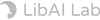Videohintergrund mit einem Klick entfernen
100% automatisch, Videohintergrund online entfernen
Unterstützungsformat: .mp4, .webm, .mov, .gif
Maximale Dateigröße: 2GB
Maximale Videoauflösung: 4K
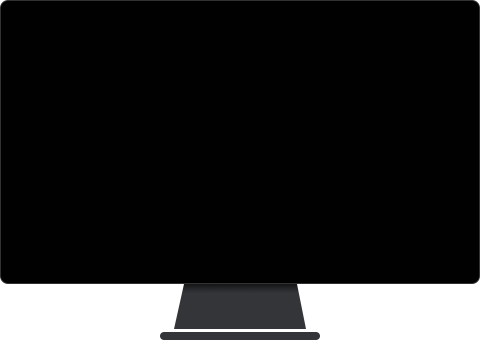
Keine Greenscreens erforderlich, Hintergrund aus echten Szenenvideos entfernen und durch virtuellen Hintergrund ersetzen
Verabschieden Sie sich von professionellen Greenscreens, teurem Equipment, ausgeklügelter Technik

Vollautomatisch, Videohintergrund mit nur einem Klick entfernen
Sie müssen nicht auf Pixel klicken, Farben aufnehmen, Masken zeichnen und Pfade verschieben.

HINTERGRUND VOM VIDEO ENTFERNEN
Schritt 1 Auf Cutout.pro registrieren
Registriere dich mit deinem Google-Konto oder Facebook-Konto auf cutout.pro. Danach kannst du dich anmelden und Credits zum Entfernen von Videohintergrund kaufen. Oder Sie können 5 Sekunden Vorschauvideo kostenlos herunterladen.
Schritt 2 Video hochladen
Laden Sie ein Video von Ihrem Desktop in den Video Background Remover von Cutout.pro hoch. Das kann mp4-Hintergrund entfernen zusammen mit anderen Videoformaten wie WebM, MOV oder GIF. Je nach Größe Ihres Videos kann es einige Sekunden oder länger dauern, bis das Video vollständig hochgeladen und sein Hintergrund automatisch entfernt wurde. Unser Tool verwendet KI-Algorithmen, um Ihnen automatisch zu helfen Video transparent machen, Hintergrundvideo ändern oder schwarzen Hintergrund oder jeden farbigen Hintergrund in einer Sekunde online entfernen.
Schritt 3 Hintergrundfarbe/Bild/Video automatisch ändern
Wenn die Verarbeitung abgeschlossen ist, wird 5 Sekunden lang eine kostenlose 360P-Vorschau angezeigt. Dann können Sie links auf die Farbpalette klicken, um die Hintergrundfarbe des Videos zu ändern, oder auf die Schaltfläche Hochladen klicken, um ein beliebiges Foto oder Video hochzuladen wie Sie möchten. Sobald es fertig ist, sehen Sie das Ergebnis in der Vorschau. Bitte beachten Sie, dass einige Browser/Videoplayer/Videoeditoren den Alphakanal möglicherweise nicht unterstützen, um einen transparenten Videohintergrund anzuzeigen. Selbst wenn der Videohintergrund vollständig entfernt wurde, sehen Sie möglicherweise einen schwarzen Videohintergrund mit Störungen, Fehlern oder einfach nicht vollständig entfernt. Bitte verwenden Sie Software wie iMovie, Premier Pro usw., um die echten Ergebnisse zu sehen und zu bearbeiten.
Schritt 4 Video herunterladen
Lücken Sie den Download erst, wenn das Video-Rendering zu 100 % abgeschlossen ist. Das Download-Problem tritt normalerweise auf, wenn Sie direkt nach dem Hochladen auf 'Download' klicken, ohne ihm Zeit zum Verarbeiten zu geben. Danach können Sie es entweder mit bearbeitenVideobearbeitungssoftwaredas unterstützttransparenter Videohintergrund oder gleich auf Social Media teilen wie YouTube, Vimeo, TikTok
Video-Tutorial zum Entfernen des Videohintergrunds ohne Greenscreen.
FAQ zum Entfernen von bg aus einem Video
Wie erhalte ich bessere Ergebnisse, wenn ich den Videohintergrund-Entferner online verwende?
Wenn das Video für bg-Upload entfernen hat einen KontrastHintergrund, es ist einfacher für unseren Algorithmus, ausgeschnitten das Hauptthema von Videohintergrund. Videohintergrund entfernen funktioniert auch gut bei Videos von Sportspielen, Videos zur Vogelbeobachtung und anderem Stock-Videomaterial, wenn ein Hauptthema leicht identifiziert werden kann.
Welches Format hat die heruntergeladene Datei?
Das standardmäßige transparente Video ohne Hintergrund ist MOV, während das Video mit geändertem Hintergrund nach dem Herunterladen MP4 ist.
Ich habe ein Download-Problem. Warum?
Verlassen Sie die Verarbeitung, bis sie abgeschlossen ist. Klicken Sie erst auf 'Herunterladen', wenn sie zu 100 % abgeschlossen ist. Ein Download-Problem tritt normalerweise auf, wenn Sie direkt nach dem Hochladen auf 'Herunterladen' klicken, ohne ihm Zeit für die Verarbeitung zu geben.
Das Video scheint dort hängen geblieben zu sein. Was soll ich tun?
Es kann so aussehen, als würde es dort bei 1 % oder 10 % hängen bleiben, ohne dass es weitergeht, weil es eine Warteschlange für die Verarbeitung gibt. Keine Sorge. Schließen Sie Ihr Fenster und kommen Sie später wieder, Sie werden Ihr Ergebnis dort finden. Sie müssen Ihr Video nicht mehrmals hochladen und Credits mehrmals bezahlen.
Warum erscheint der Videohintergrund schwarz, wenn ich ihn transparent haben möchte?
Einige Video-Editoren unterstützen das Anzeigen transparenter Hintergründe nicht, daher wird ein schwarzer Hintergrund angezeigt. Wenn Sie eine Videobearbeitungssoftware verwenden, die den Alphakanal unterstützt, wird ein transparenter Hintergrund angezeigt. Die folgenden Online-Videobearbeitungsprogramme unterstützen einen transparenten Hintergrund: QuickTime , Premiere Pro, After Effects, DaVinci Resolve (kostenlose Version verfügbar), VSDC (kostenlose Software), Final Cut Pro, iMovie.
Wenn ich das Videoergebnis herunterlade, welches Format hat es?
Es wird automatisch in MP4 umgewandelt. Unser Hintergrundentferner für Videos unterstützt auch GIF und Webm, aber diese Funktionen sind jetzt nur für Geschäftskunden verfügbar. Sie können unser BD-Team für weitere Informationen kontaktieren unter: business@picup.ai
Was ist GIF?
Ein GIF ist ein verlustfreies Bilddateiformat, das aanimierte und statische Bilder. Weitere GIF-Ideen finden Sie unter immerse.zone
Was ist Webm?
WebM ist ein offenes, lizenzfreies und mit HTML5 kompatibles audiovisuelles Mediendateiformat. Es wird von Google gesponsert und von verschiedenen Browsern und Plattformen umfassend unterstützt.
Warum brauchen Menschen einen transparenten Videohintergrund?
Menschen können einen transparenten Videohintergrund weiter bearbeiten, indem sie ihm einen weiteren virtuellen Hintergrund hinzufügen. Sie können Landschaften, sternenklare Nacht, wunderschönen Himmel, moderne ikonische Gebäude, historische Reiseziele oder einfach nur fiktive Science-Fiction-Szenen zu Ihrem Videohintergrund hinzufügen um Ihr Video kreativer, unterhaltsamer und ansprechender zu gestalten, ohne grüner Bildschirmwie es die traditionellen Filmstudios taten. Es ist ein großartiges Tool für Inhaltsersteller auf jeder Plattform, einschließlich Youtube, Vimeo, Steam usw.
Was ist Greenscreen?
Green Screen ist die Technik, die oft von Hollywood-Produktionen verwendet wird, um Green Screen als Hintergrund für Video- und Filmaufnahmen und Postproduktion zu verwenden. Produzenten verwenden Farbschlüsseleffekte, um den Hintergrund von Videos zu überlagern und zu entfernen, um eine virtuelle Welt zu erschaffen oder Spezialeffekte zu Videos hinzufügen.
Was macht einen Service zum Entfernen von Videohintergrund großartig?
Das Erstellen von hintergrundfreien Videos erforderte früher komplexe und professionelle Techniken wie Chroma-Keying und Greenscreens. Aber das automatische Entfernen von Video-Hintergrundbildern mithilfe von KI ist lebensverändernd, da es Zeit und Kosten spart. Es ist extrem leistungsfähig, wenn es um Stapelverarbeitung geht Anforderungen an die Videobearbeitung für Unternehmen.
Kann unser Hintergrund-Entferner auf Live-Streaming angewendet werden?
Derzeit unterstützt unser Video-Hintergrund-Tool kein Live-Streaming, nur für aufgezeichnete Videos in der Videobearbeitung, aber es ist auf einem anderen Tool verfügbar, das wir genannt haben Cheerful.Video, das ist ein Videorecorder, der unterstütztvirtueller VideohintergrundAußerdem können Sie die Endergebnisse einfach auf beliebige Videoplattformen wie YouTube, TikTok, Vimeo usw. hochladen.
Ich habe keine professionelle Bearbeitungssoftware, die das MOV-Format unterstützt, was soll ich tun?
Unterstützt Ihre Schnittsoftware einen Greenscreen oder Bluescreen? Wenn ja, können Sie das Video mit grün/blauem Hintergrund herunterladen, das beim Download automatisch in das MP4-Format umgewandelt wird. Nach dem Import des Videos wird die Schnittsoftware das das Entfernen von grünem/blauem Hintergrund unterstützt, kann automatisch den grünen/blauen Teil entfernen, um ein Video mit transparentem Hintergrund zu erstellen.